Instalar fuentes de letras en Windows XP y personaliza tu sistema
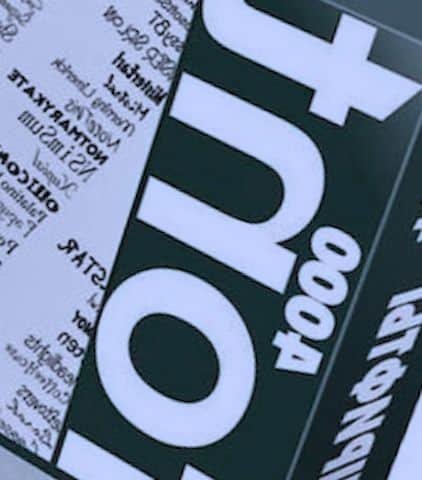
Las fuentes de letras juegan un papel importante en la personalización de nuestro sistema operativo. En Windows XP, podemos instalar nuevas fuentes de forma sencilla, lo que nos permite dar un toque único a nuestros documentos, presentaciones o cualquier otro tipo de archivo. En este artículo, te guiaré a través de un proceso paso a paso para instalar fuentes de letras en Windows XP y así poder personalizar aún más tu sistema.
¿Qué son las fuentes de letras y por qué instalarlas en Windows XP?
Las fuentes de letras son los diferentes estilos en los que se pueden presentar los caracteres visuales en un texto. Al instalar nuevas fuentes en nuestro sistema operativo, podemos tener acceso a una amplia gama de estilos, desde las fuentes más clásicas hasta las más modernas, lo que nos permite dar un toque de originalidad a nuestros documentos.
Windows XP trae consigo una serie de fuentes predeterminadas que son suficientes para la mayoría de usuarios. Sin embargo, si buscas darle un aspecto único a tus documentos o presentaciones, instalar nuevas fuentes puede ser una gran opción.
Con la instalación de fuentes adicionales en Windows XP, no sólo podrás personalizar el aspecto de tu sistema operativo, sino también mejorar la experiencia de tus trabajos. La elección de la fuente correcta puede marcar la diferencia en la legibilidad y estética de tus documentos, haciendo que éstos sean más atractivos y fáciles de leer.
Paso 1: Descargar las tipografías desde Internet
El primer paso para instalar fuentes de letras en Windows XP es descargar las tipografías desde Internet. Existen numerosos sitios web en los que podrás encontrar una gran variedad de fuentes gratuitas para descargar, como dafont.com, fontspace.com o 1001fonts.com.
Una vez hayas encontrado la fuente que deseas descargar, asegúrate de comprobar si es compatible con Windows XP. Por lo general, las fuentes TrueType y OpenType son compatibles con este sistema operativo.
Al seleccionar la fuente que deseas descargar, haz clic en el botón de descarga y guarda el archivo en una ubicación de tu elección en tu computadora. Asegúrate de recordar dónde has guardado el archivo, ya que lo necesitarás en el siguiente paso.
Paso 2: Descomprimir las fuentes con WinZip
Una vez que hayas descargado la fuente de letra que deseas instalar, es posible que te encuentres con un archivo comprimido. Para descomprimirlo, necesitarás utilizar un programa como WinZip.
Si aún no tienes WinZip instalado en tu computadora, puedes descargarlo desde el sitio web oficial. Una vez que lo hayas instalado, haz doble clic en el archivo comprimido de la fuente que descargaste previamente. WinZip se abrirá automáticamente y te mostrará el contenido del archivo.
También te puede interesar:
En el caso de que el archivo comprimido contenga varios archivos de fuentes, selecciona todos ellos y haz clic en el botón "Extraer" o "Extract". Se te pedirá que elijas una ubicación para extraer los archivos. Recuerda la ubicación que elijas, ya que necesitarás esta información en el próximo paso.
Paso 3: Copiar los archivos de las fuentes en la carpeta C:WindowsFonts
El siguiente paso es copiar los archivos de las fuentes que has descomprimido en la carpeta C:WindowsFonts de tu sistema operativo. Esta carpeta es donde Windows XP almacena todas las fuentes instaladas.
Para acceder a la carpeta Fonts, haz clic en el botón de "Inicio" en la barra de tareas de Windows XP y selecciona "Mi PC" o "Equipo" en el menú desplegable. A continuación, navega hasta la unidad C: y busca la carpeta llamada "Windows". Dentro de esta carpeta, busca la carpeta "Fonts".
Una vez que hayas localizado la carpeta Fonts, abre la ubicación en la que extraíste los archivos de las fuentes en el paso anterior. Selecciona todos los archivos y cópialos (puedes hacer esto pulsando las teclas "Ctrl" y "C" al mismo tiempo o haciendo clic derecho y seleccionando "Copiar").
Ahora vuelve a la carpeta Fonts y pega los archivos de las fuentes en ella (puedes hacer esto pulsando las teclas "Ctrl" y "V" al mismo tiempo o haciendo clic derecho y seleccionando "Pegar"). Windows XP te pedirá que confirmes la acción, haz clic en "Sí" para continuar.
Confirmación de la instalación exitosa de las nuevas fuentes
Una vez que hayas pegado los archivos de las fuentes en la carpeta Fonts, Windows XP instalará automáticamente las nuevas fuentes. Para confirmar que la instalación se ha realizado correctamente, puedes seguir estos pasos:
- Abre cualquier programa de edición de texto o procesador de texto en tu computadora.
- Selecciona la herramienta de selección de fuentes o el menú de fuentes en el programa.
- Desplázate por la lista de fuentes disponibles y busca el nombre de la fuente que acabas de instalar.
- Selecciona el nombre de la fuente y escribe un texto para ver cómo se ve con la nueva tipografía.
Si la fuente que has instalado aparece en la lista de fuentes disponibles y puedes utilizarla para escribir texto, esto significa que la instalación se ha realizado correctamente.
Conclusion
Instalar fuentes de letras en Windows XP es un proceso bastante sencillo que puede permitirte personalizar tu sistema operativo y mejorar tus documentos. Siguiendo los pasos descritos en este artículo, podrás descargar, descomprimir y copiar fuentes de letras de forma rápida y sencilla. Así podrás dar un toque único a tus trabajos y hacerlos más atractivos y legibles. Así que no dudes en explorar la amplia variedad de fuentes disponibles en Internet y darle un toque de originalidad a tu Windows XP.
Ahora que has aprendido cómo instalar fuentes de letras en Windows XP, ¡es hora de personalizar tu sistema y dejar volar tu imaginación!
También te puede interesar:
Deja una respuesta


Relacionado